电脑没有声音?教你修复的操作步骤!(轻松解决电脑无声问题,让您重新享受音乐与视频)
- 电子知识
- 2023-10-23
- 129
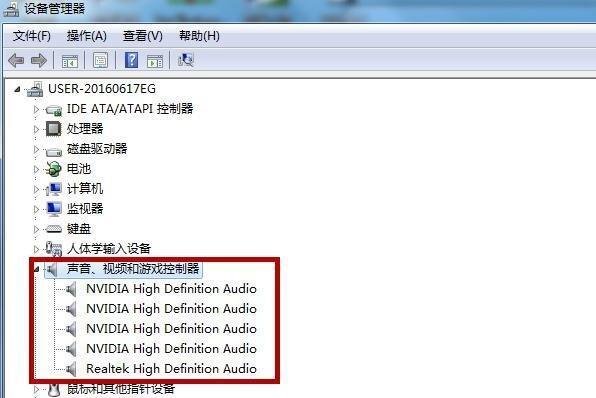
当我们使用电脑时,突然发现没有声音,无疑是一件非常困扰的事情。好在,大部分情况下,这个问题可以通过一些简单的操作步骤来解决。本文将为大家介绍一些修复电脑无声的方法,让您...
当我们使用电脑时,突然发现没有声音,无疑是一件非常困扰的事情。好在,大部分情况下,这个问题可以通过一些简单的操作步骤来解决。本文将为大家介绍一些修复电脑无声的方法,让您再次享受音乐、视频和游戏带来的乐趣。
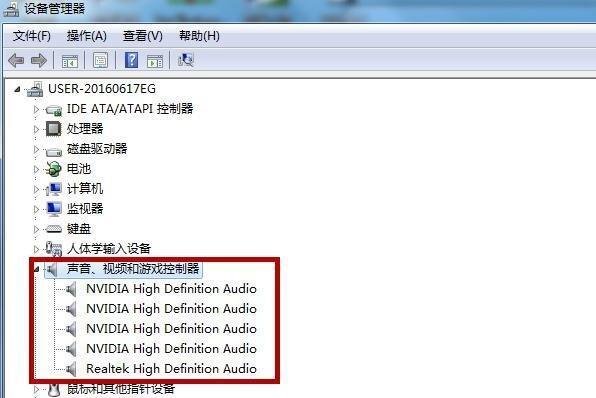
一、检查音量设置
通过调整电脑音量设置,我们可以解决电脑无声问题。点击任务栏右下角的音量图标,确保音量未被静音,并将音量调整到合适的位置。
二、检查扬声器连接
确认扬声器与电脑正确连接,插头是否松动或接触不良。可以尝试拔下扬声器插头并重新插入,确保连接稳定。
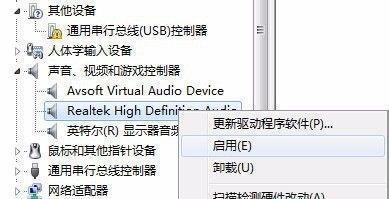
三、检查耳机或扬声器是否工作
使用其他设备(如手机或MP3播放器)连接耳机或扬声器,确保它们正常工作。如果它们能正常播放音频,则问题可能出在电脑上。
四、检查音频线是否损坏
检查音频线是否受损或断裂,尤其是连接到扬声器的线缆。如果发现线路有问题,可以更换新的音频线解决此问题。
五、检查驱动程序
打开设备管理器,在“声音、视频和游戏控制器”下找到音频设备,确保驱动程序已正确安装。如果驱动程序有问题,可以尝试更新或重新安装驱动程序。
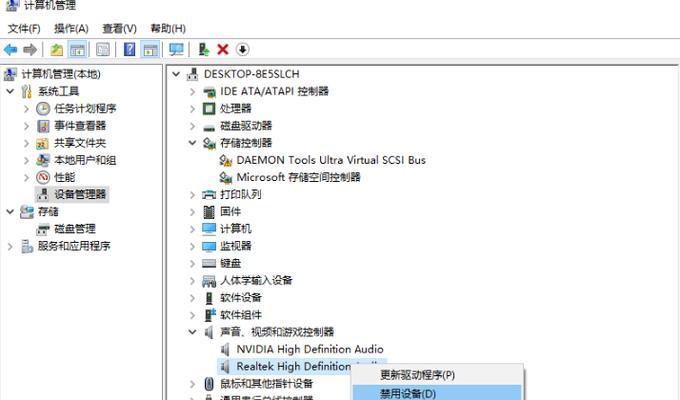
六、执行音频故障排除工具
Windows操作系统提供了内置的音频故障排除工具。通过按下Win+X组合键,选择“控制面板”-“硬件和声音”-“音频设备”-“故障排除”,运行该工具以解决音频问题。
七、检查应用程序设置
某些应用程序可能会静音或调低电脑的音量。进入相应的应用程序设置,确认音量设置未被改变。
八、检查多媒体播放器设置
如果只有某个多媒体播放器没有声音,而其他应用程序正常播放音频,则可能是该播放器的设置问题。检查播放器的音频设置是否正确。
九、重启电脑
有时,电脑声音问题可能只是临时的错误。尝试重新启动电脑,以刷新系统并恢复声音。
十、升级操作系统
如果您的操作系统版本较旧,并且在更新后出现了无声问题,可以考虑升级操作系统。新版本可能修复了一些音频相关的bug。
十一、清理内存和磁盘空间
过多的临时文件和占用内存的程序可能会导致电脑无声。定期清理内存和磁盘空间,以确保系统正常运行。
十二、检查音频设备设置
进入控制面板或设置页面,找到音频设备设置,确认默认设备已正确选定。
十三、运行杀毒软件
有时,恶意软件可能会干扰电脑的音频功能。运行杀毒软件,确保系统没有受到病毒或恶意软件的侵害。
十四、检查音频卡
如果您使用的是独立的声卡,可以尝试拆卸并重新安装它。确保插槽干净无尘,并正确安装声卡。
十五、寻求专业帮助
如果您尝试了以上方法仍无法解决问题,建议寻求专业电脑维修人员的帮助,他们会根据具体情况进行更深入的故障排查和修复。
修复电脑无声问题可以通过检查音量设置、连接设备、驱动程序、应用程序设置等多种方法来解决。当然,如果以上方法都无效,您也可以寻求专业帮助。希望本文的操作步骤能帮助到遇到无声问题的读者,让您重新享受音乐、视频和游戏的乐趣。
本文链接:https://www.usbzl.com/article-1233-1.html

